
2009年に初めてMacBook Proを買いました。そのMacBook Proが壊れて新しくMacBook Airを買い直したのが2013年。それから約7年ほど頑張ってくれたMacBook Airでしたが、ぼくの仕事が文章を書くことから動画を作ることへと大きくシフトチェンジ。MacBook Airではスペック不足となり、急遽中古で買い足したのがMacBook Proの15インチ。しかしメモリ16GBのMacBook Proでも作業が追いつかなくなってきたので、より大きなメモリのものを求めるようになります。15インチでもすでに持ち運びが億劫になっていたので16インチだったら仕事も持ち運びも嫌になった時にその辺に投げ捨ててしまうかもしれないってことで、今回の一時帰国で買ったのがメモリ64GBの14インチのMacBook Proです。つまりぼくの中で4代目。これがぼくとMacBookの歴史です。
移行アシスタントを使わずに新しいMacBookとして起動する
これまでは新しいMacBookが家に来るたびに、移行アシスタントを使って古いMacBookからの方法を引き継いで使っていました。しかし今回は心機一転、新しいMacBookとして使い始めたいなって思ったので、移行アシスタントは使わずに一から自分で設定。
インストールしたけど使われないままほったらかしてあったアプリを断捨離したり、ブックマークやショートカットを整理したりして、すっきりとした状態で使い始められています。
ということで今回は、ぼくのMacBookの設定を公開するという、いつにも増してニーズのなさそうな記事です。MacBook使ってて特にカスタムしてないけどなんかおすすめある?って層くらいにしか届かないかもしれませんが、よかったらどうぞ。
キーボード
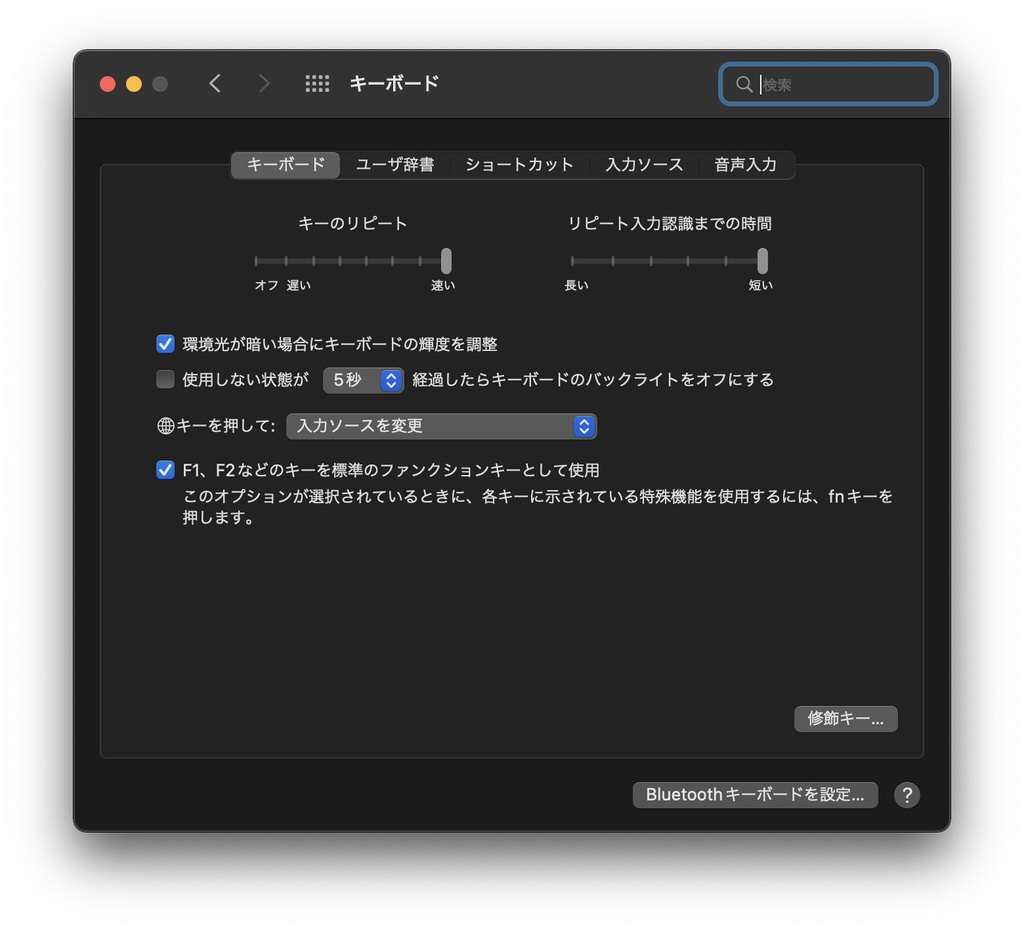
- キーのリピートを一番速いに変更
- リピート入力認識までの時間を一番短いに変更
- 地球儀ボタン(ファンクションキー)を押して入力ソースを変更に設定
- USキーボードで入力ソースを切り替える場合はcontrol + spaceで二つ押さなくてはいけないので一つ短縮できる
- F1,F2などのキーを標準のファンクションキーとして使用にチェックを入れる
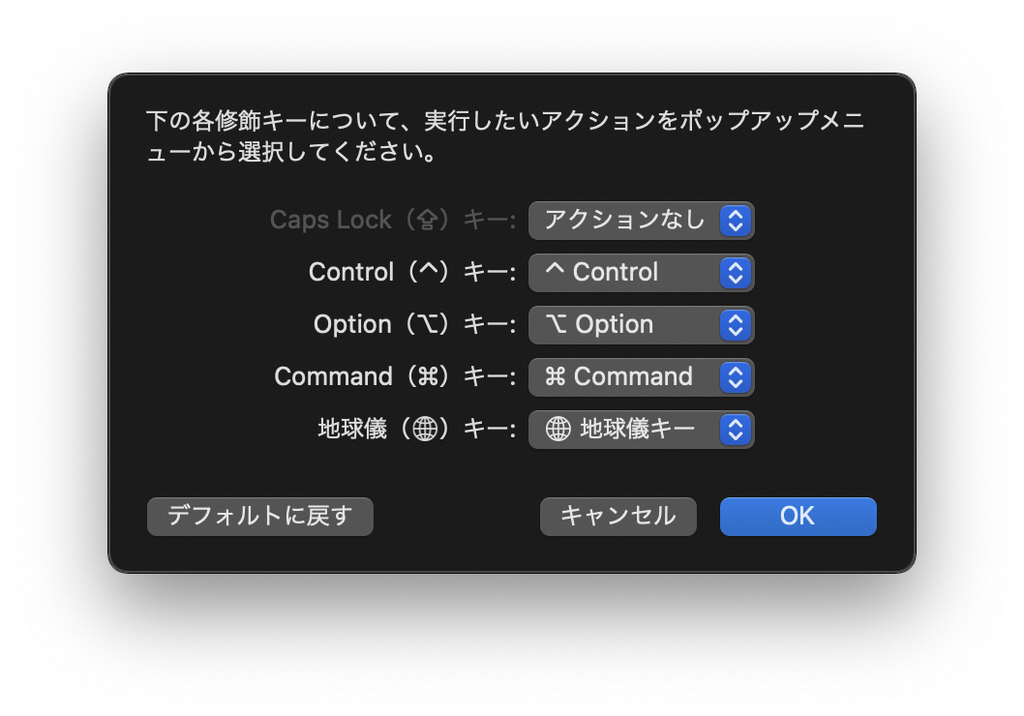
- 装飾キーのCaps Lockをアクションなしに設定
- 押し間違え以外でCaps Lock使用したことない
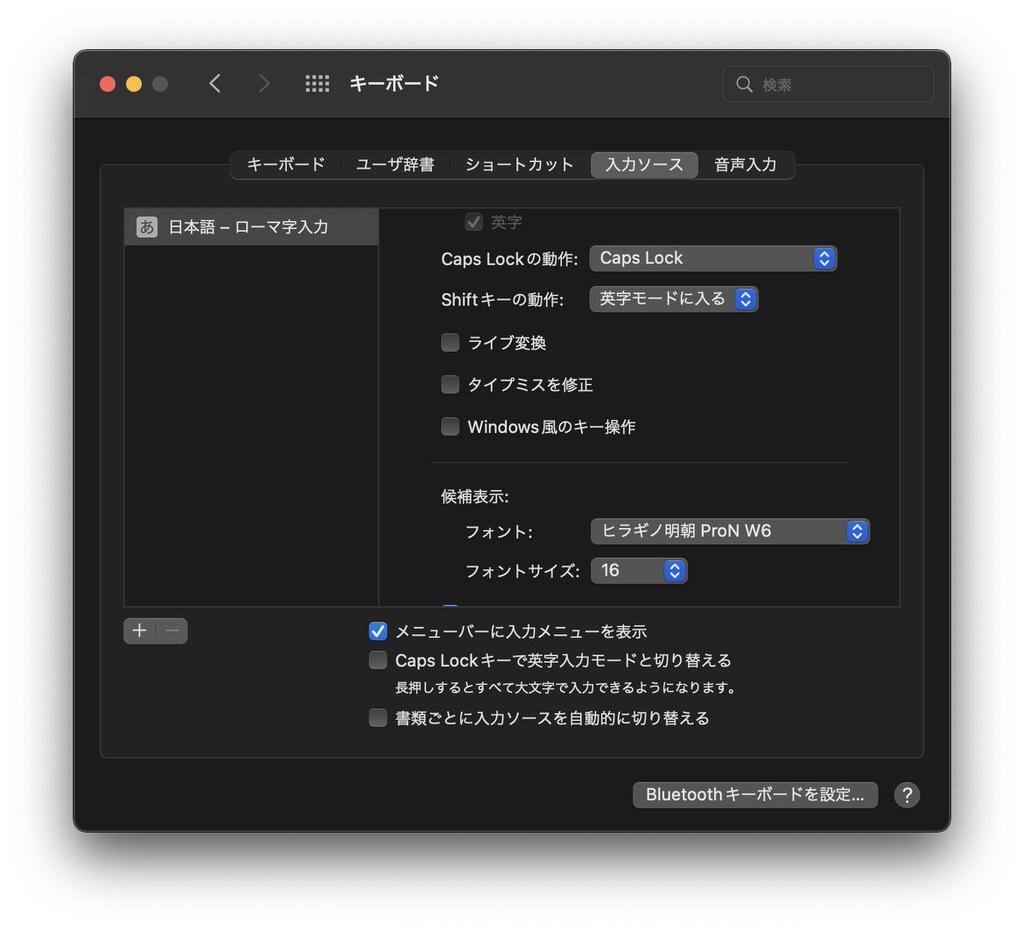
- 入力モードの英字にチェックを入れてABCのキーボードを削除する
- 数字を全角入力のチェックを外す
- 入力ソースの項目のShiftキーの動作を英字モードに入るに設定
- ライブ変換、タイプミスを修正、Windows風のキー操作のチェックを全て外す
- 推測候補表示と句読点で変換にチェックを入れる
トラックパッド
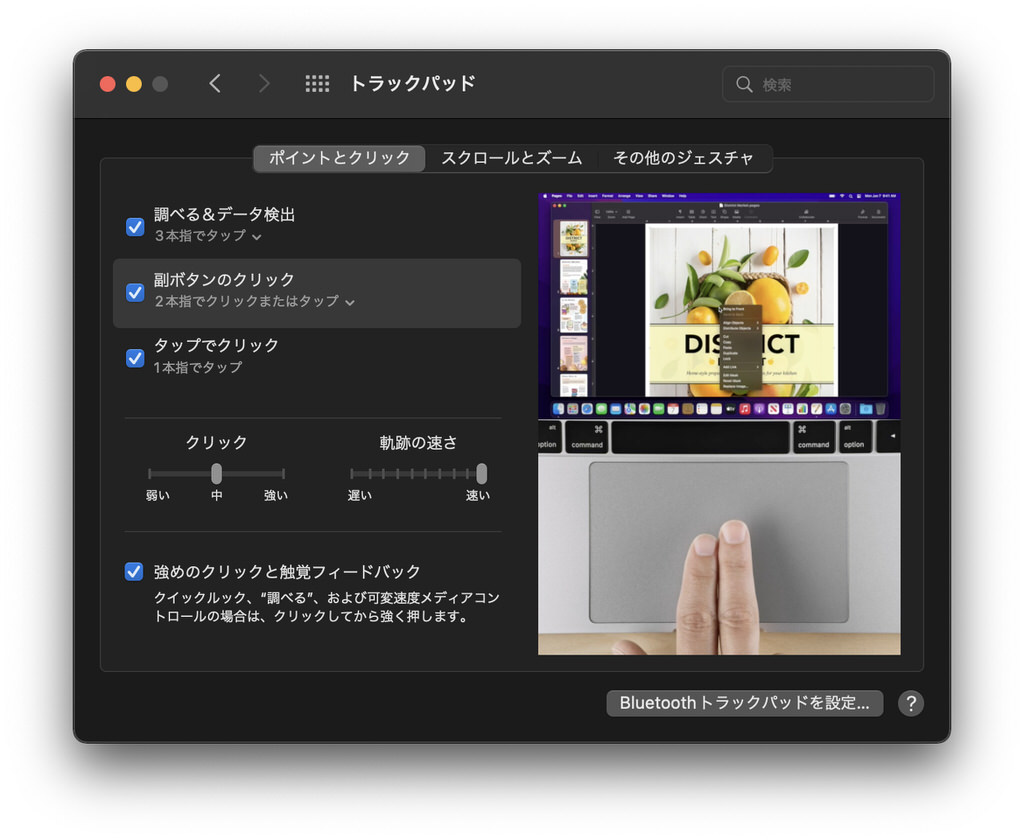
- トラックパッドの項目は全てにチェックを入れる
- 初期の頃からこれなので一番自分に会っていて操作ミスが少ない
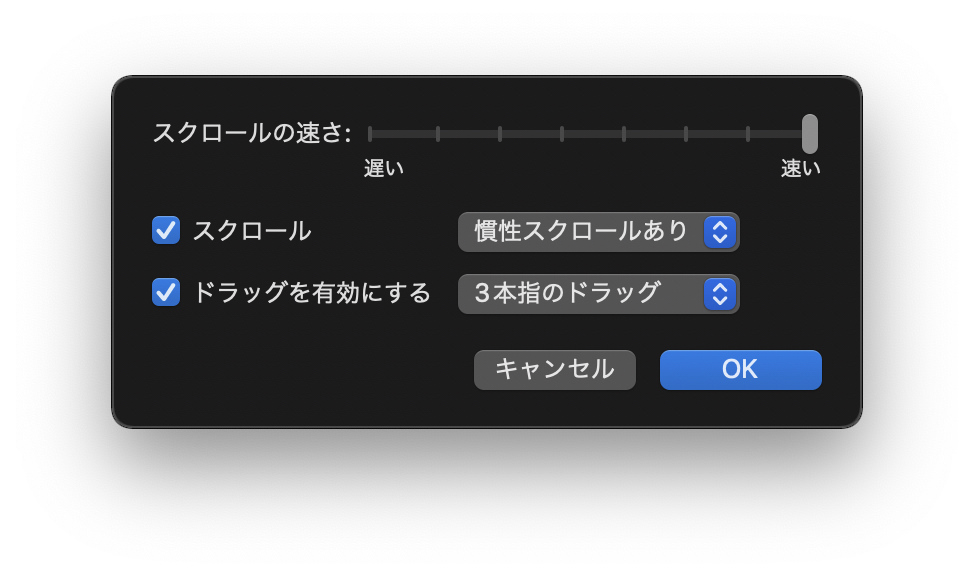
あとはシステム環境設定の「アクセシビリティ」の項目からポインタコントロール→マウスとトラックパッド→トラックパッドオプション…→で追加でトラックパッドオプションを追加。
- スクロールの速さを一番速いに設定
- サーっと移動できる
- スクロールを慣性スクロールありに設定
- スクロールがスーッと滑らかになる
- ドラッグを有効にするを3本指のドラッグに設定
- ドラッグ&ドロップがかなり楽になる
ディスプレイ
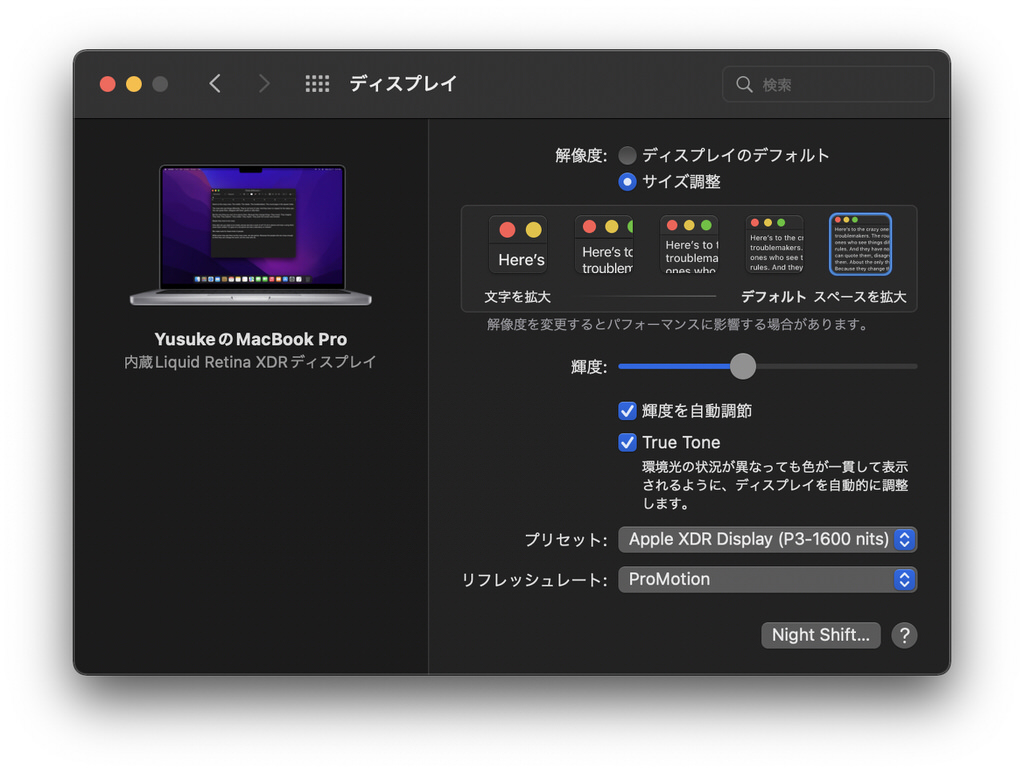
- 解像度をサイズ調整して「スペースを拡大」に設定
- ワークスペースは広い方が捗る
サウンド
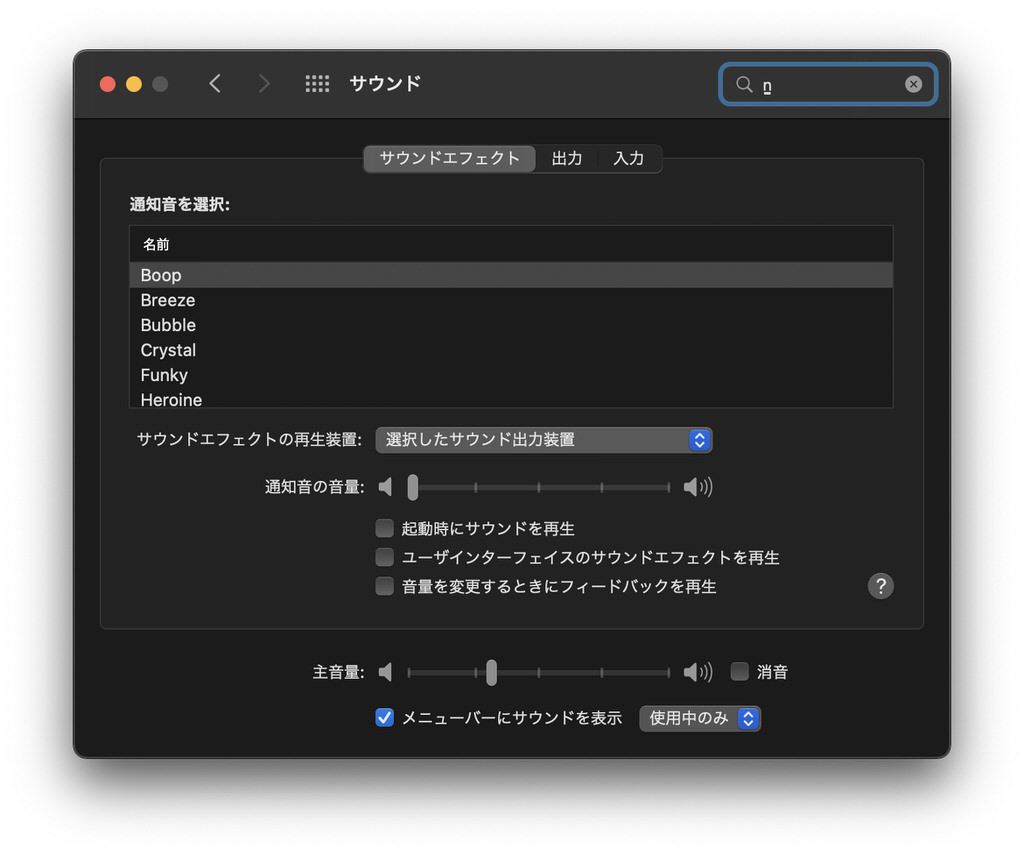
- 通知オンの音量をゼロにする
- 余分な音はいらない
- 起動時にサウンドを再生のチェックを外す
- 外出時にパソコン使ったときにMacBookがジャーンってなるのちょっと恥ずかしい
- ユーザインターフェイスのサウンドエフェクトを再生のチェックを外す
- いちいち音が鳴らなくてもOK
- 音量を変更するときにフィードバックを再生
- 音量の変更をあんまりしないので大丈夫
Dockとメニューバー
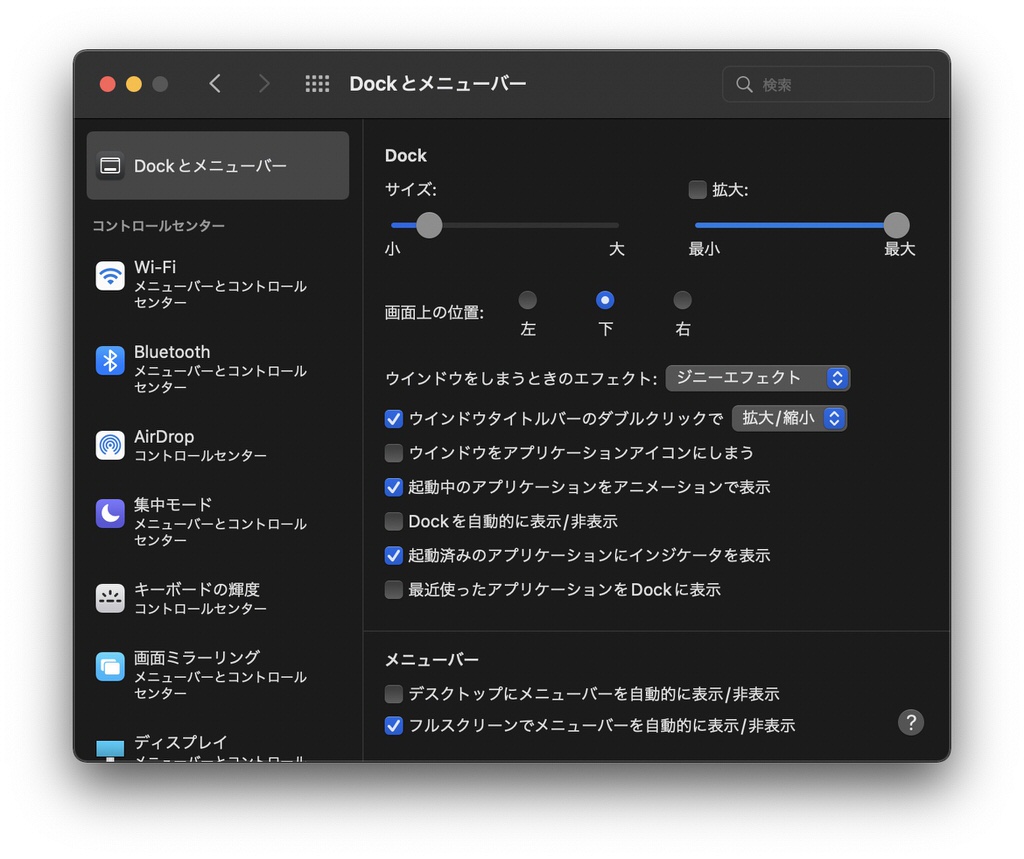
- Dockのサイズを小さめに
- 大きいとウザいけど小さすぎても押しにくいのでお好みのバランスで
- Dockの拡大のチェックを外す
- ニュッと動かなくていい
メニューには
- Wi-Fiを表示
- Bluetoothを表示
- AirDropを表示
- 仕事柄よく使う
- 画面ミラーリング
- 映画観たりするときによく使う
- バッテリーを表示
- %も表示されるようにする
- 時計を表示
- デジタル、24時間表示、曜日も表示
一般
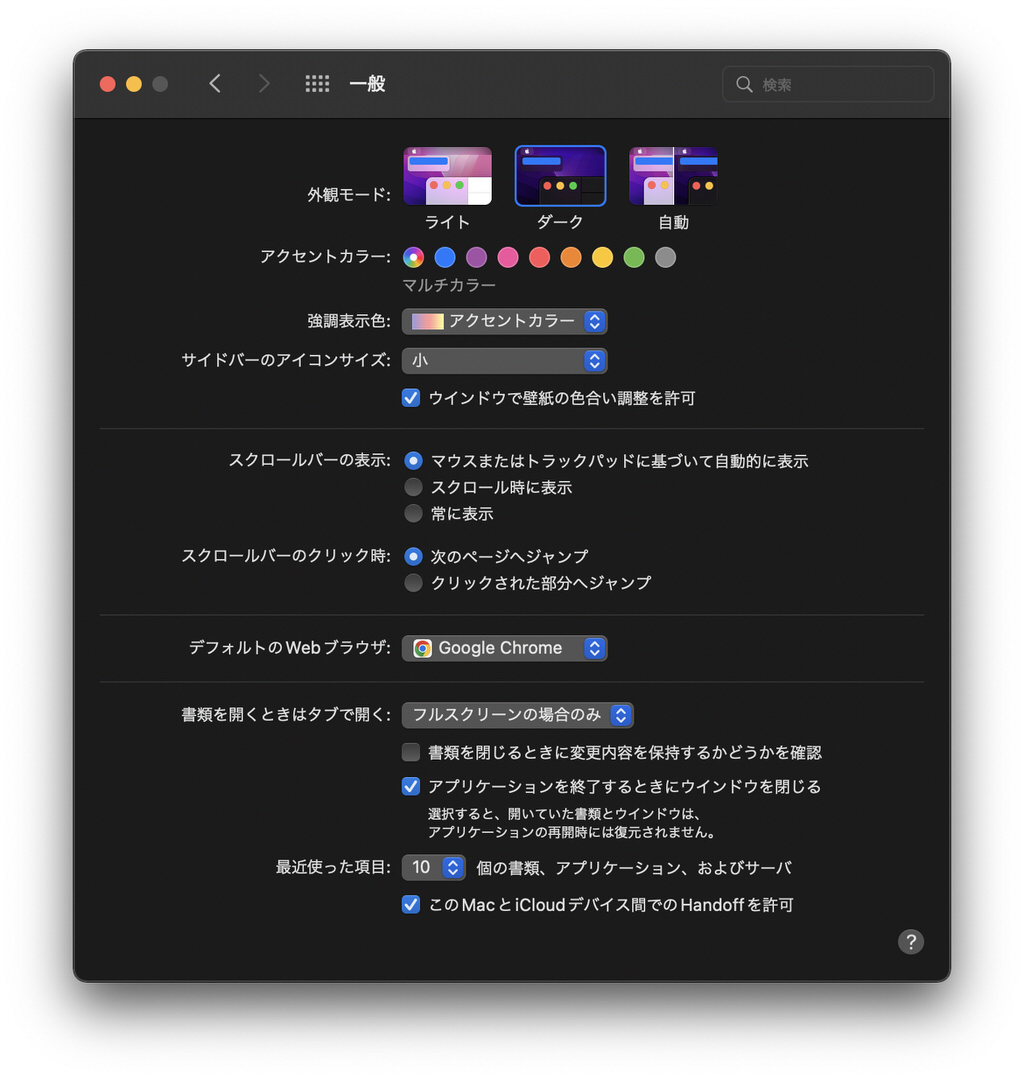
- 外観モードをダークに設定
- デフォルトのWebブラウザをGoogle Chromeに設定
デスクトップとスクリーンセーバー
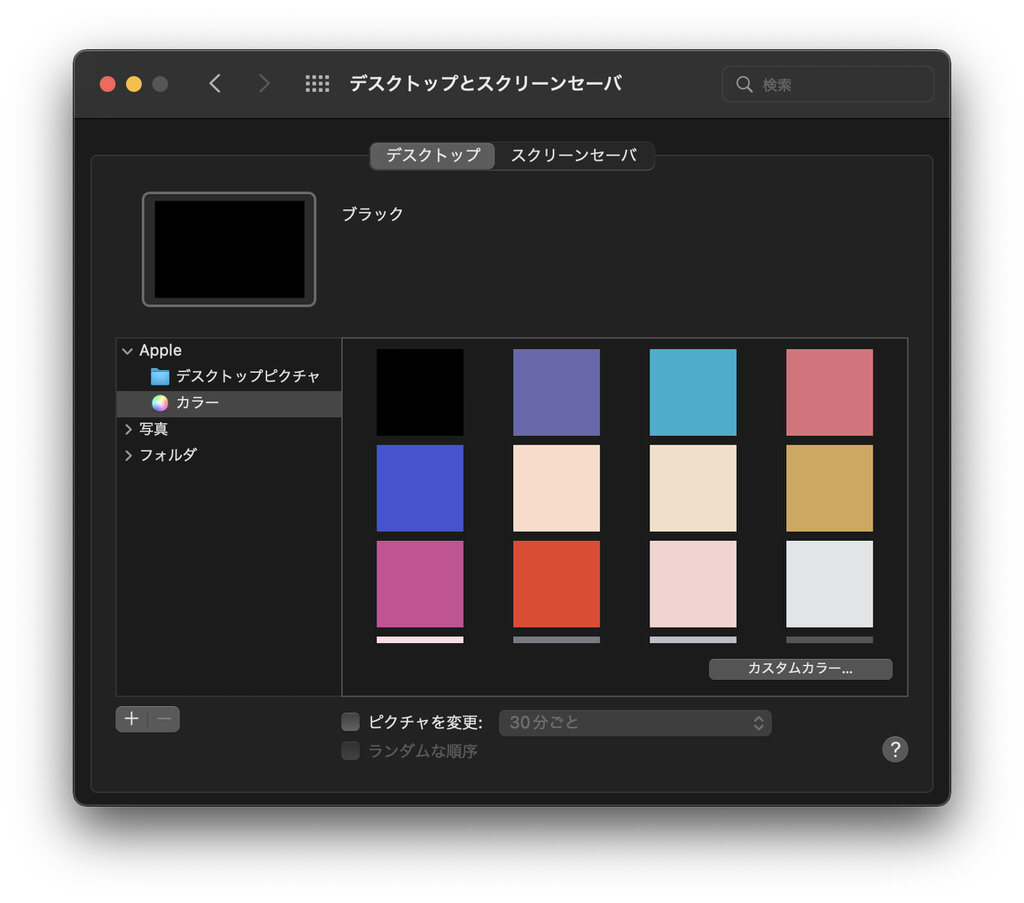
- 真っ黒に設定
- 余計な情報を視界から取り込みたくない
日付と時刻
- 「日付と時刻」は海外にいても日本に合わせておく
- 日本の人と仕事することが多いので締め切りとかミーティングとか時間確認しやすい
通知
- 通知は片っ端から全てOFF
- 作業に集中したい&通知で振り回されたくないので通知はOFF
- iPhoneにくればいい
- とか言いながら最近はiPhoneの通知もオフ
- 気づかないこと多々ありますごめんなさい
- でも通知がない世界もなかなか快適なのでおすすめ
MacBookを一から設定してみた感想
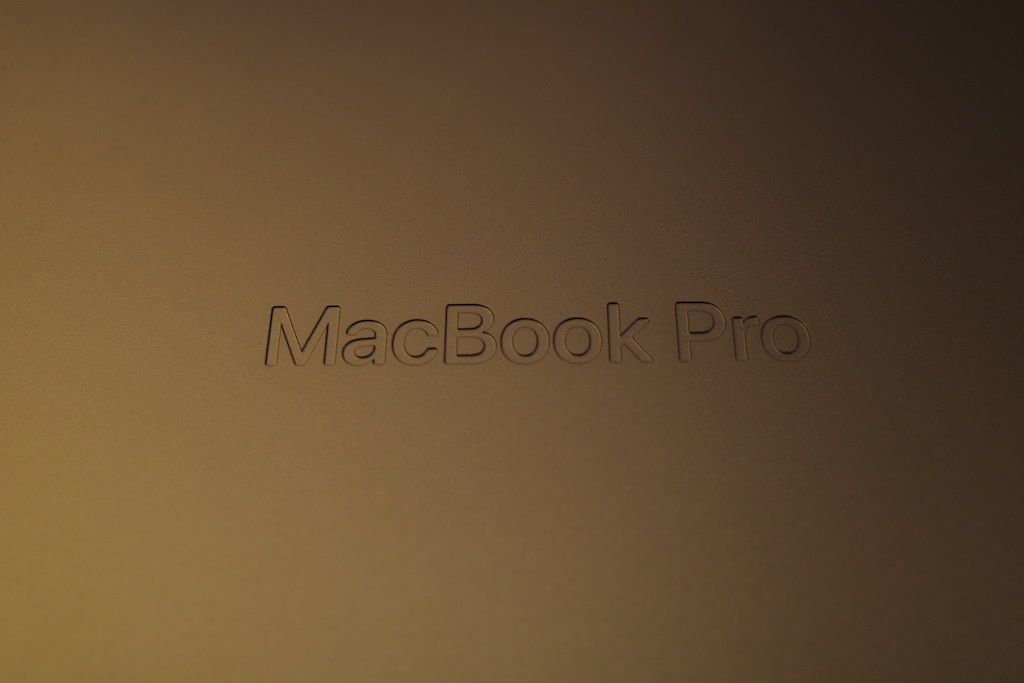
使い慣れた状態に持っていくのに時間はかかるけど、当たり前になっていた設定や環境を見直すいい時間でした。今回は隔離期間中に新しいMacBook Proを受け取って設定するという、つまりは暇な時期だったから余裕を持ってできたってこともありますが、時間確保してでも毎回一からやった方がいいかもしれないと思いました。
使っているアプリとかその辺の設定はまた機会があれば別で記事にしてみようと思います。
(追記:書きました)
関連:【2022年版】MacBook Proにインストールしているおすすめアプリまとめ

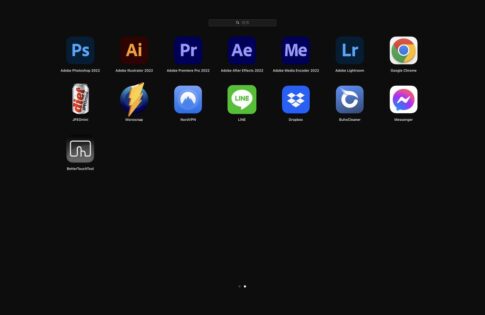
































コメントを残す